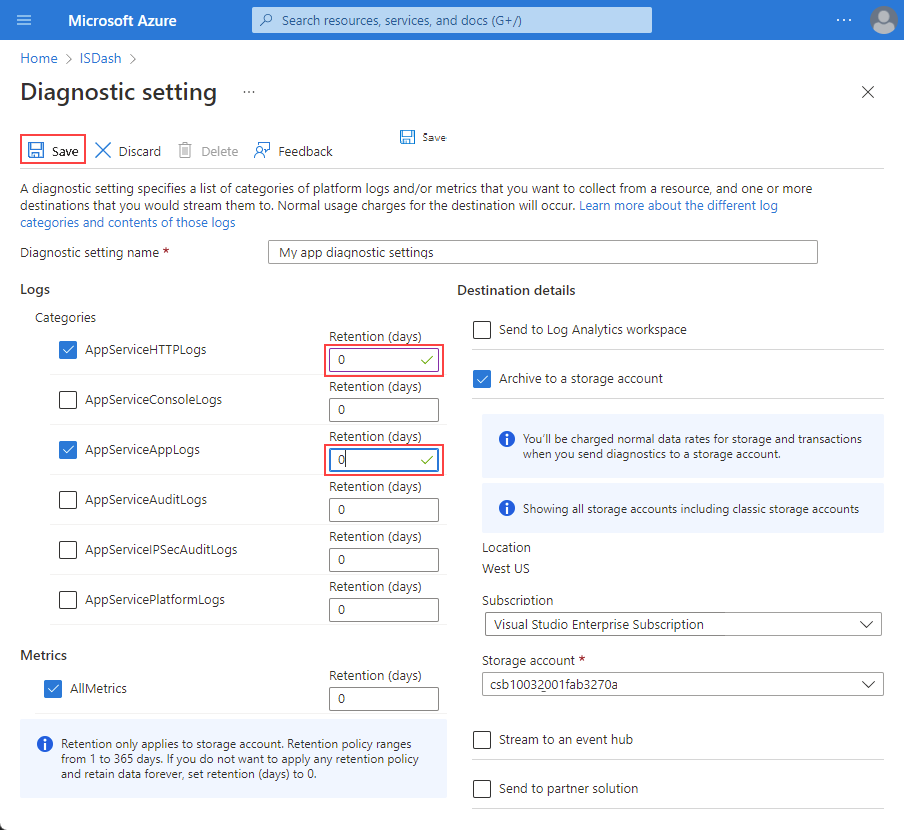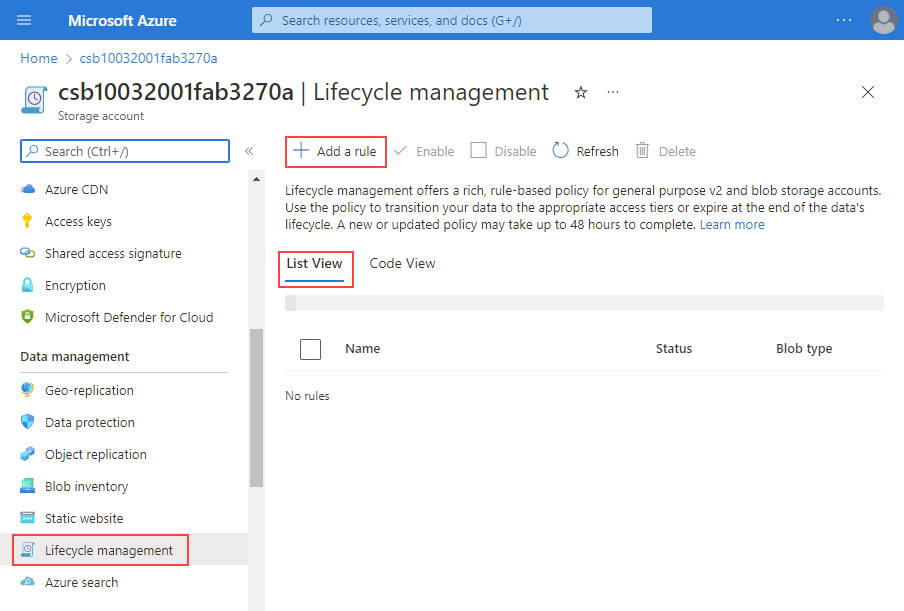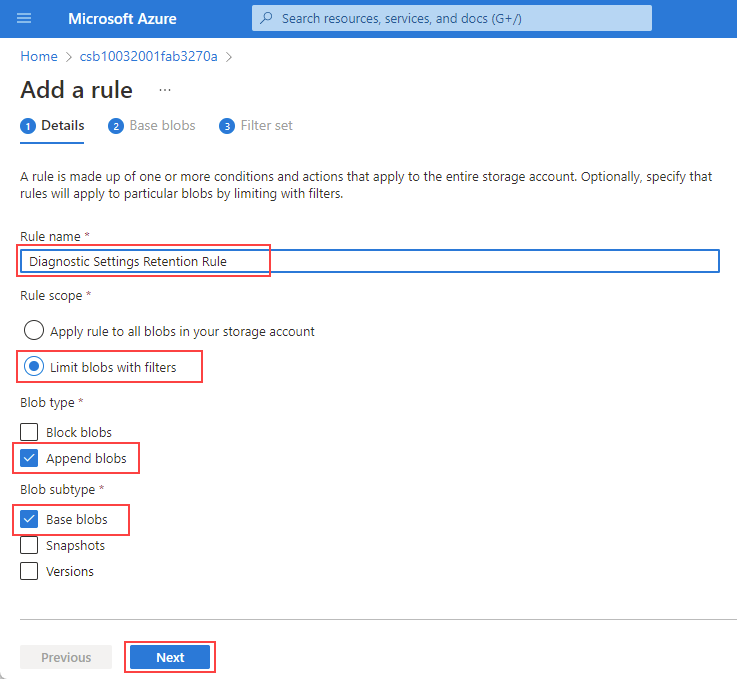Migración de la retención de almacenamiento de configuración de diagnóstico a la administración del ciclo de vida de Azure Storage
La característica Retención de almacenamiento de configuración de diagnóstico está en desuso. Para configurar la retención de registros y métricas enviadas a una cuenta de Azure Storage, use Administración del ciclo de vida de Azure Storage.
Esta guía le guía durante la migración del uso de la retención de almacenamiento de configuración de diagnóstico de Azure al uso de la administración del ciclo de vida de Azure Storage para la retención. Para los registros enviados a un área de trabajo de Log Analytics, la retención se establece para cada tabla de la página Tablas del área de trabajo. Para más información sobre la retención del área de trabajo de Log Analytics, consulte Administrar retención de datos en un área de trabajo de Log Analytics.
Importante
Escala de tiempo de desuso.
- 31 de marzo de 2023: la característica Retención de almacenamiento de configuración de diagnóstico dejará de estar disponible para configurar nuevas reglas de retención para los datos de registro. Esto incluye el uso del portal, del PowerShell de la CLI y las plantillas de ARM y Bicep. Aunque haya configurado los valores de retención, podrá verlos y cambiarlos en el portal.
- 30 de septiembre de 2025: todas las funciones de retención de la característica Retención de almacenamiento de configuración de diagnóstico se deshabilitarán en todos los entornos.
Requisitos previos
Un registro de configuración de diagnóstico existente en una cuenta de almacenamiento.
Procedimientos de migración
Use el siguiente comando de la CLI para comprobar si un recurso tiene una configuración de diagnóstico:
az monitor diagnostic-settings list --resource <resource Id>
La salida muestra si la configuración de diagnóstico envía los datos a una cuenta de almacenamiento, por ejemplo:
[
{
"id": "/subscriptions/aaaa0a0a-bb1b-cc2c-dd3d-eeeeee4e4e4e/resourcegroups/rg-001/providers/microsoft.insights/datacollectionrules/dcr-east2/providers/microsoft.insights/diagnosticSettings/dsetting-1",
"logs": [
{
"categoryGroup": "allLogs",
"enabled": true,
"retentionPolicy": {
"days": 0,
"enabled": false
}
}
],
"metrics": [
{
"category": "AllMetrics",
"enabled": false,
"retentionPolicy": {
"days": 0,
"enabled": false
}
}
],
"name": "dsetting-1",
"resourceGroup": "rg-001",
"storageAccountId": "/subscriptions/aaaa0a0a-bb1b-cc2c-dd3d-eeeeee4e4e4e/resourceGroups/rg-DCR/providers/Microsoft.Storage/storageAccounts/logs001",
"type": "Microsoft.Insights/diagnosticSettings"
}
]
Para migrar las reglas de retención de la configuración de diagnóstico, siga estos pasos:
Vaya a la página Configuración de diagnóstico del recurso de registro y busque la configuración de diagnóstico que desea migrar.
Establezca la retención de las categorías registradas en 0.
Vaya a la cuenta de almacenamiento en la que está registrado.
En Administración de datos, seleccione Administración del ciclo de vida para ver o cambiar las directivas de administración del ciclo de vida.
Escriba el Nombre de la regla.
En Ámbito de regla, seleccione Limitar blobs con filtros.
En Tipo de blob, seleccione Blobs de anexión y Blobs base en Subtipo de blob.
Establezca el período de retención y, a continuación, seleccione Siguiente.
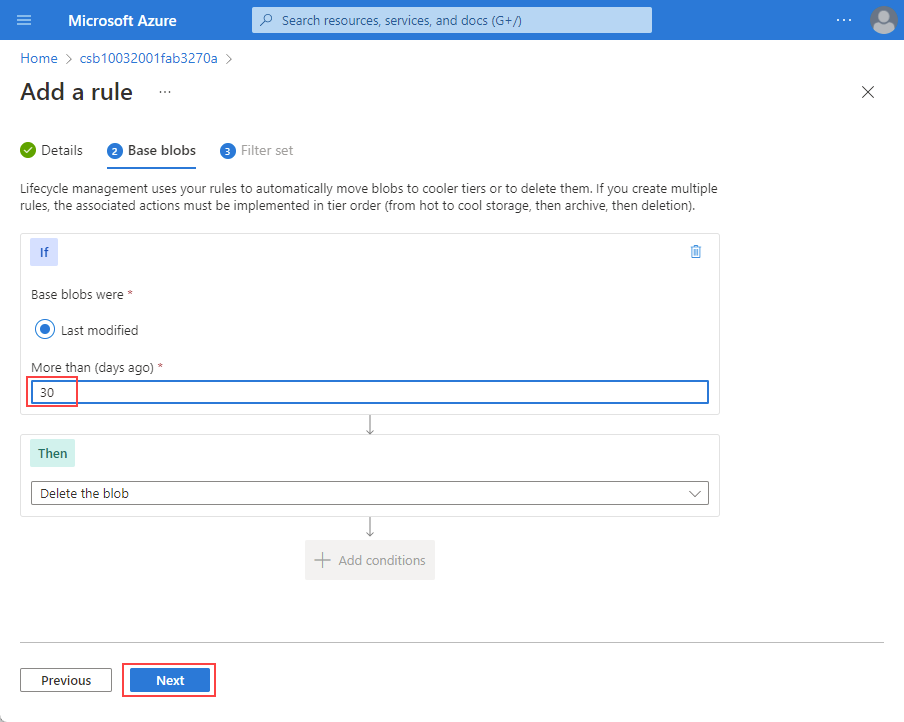
En la pestaña Filtros, en Prefijo de blobs, establezca la ruta o el prefijo del contenedor o los registros a los que desea que se aplique la regla de retención. La ruta de acceso o el prefijo pueden estar en cualquier nivel del contenedor y se aplicarán a todos los blobs de esa ruta de acceso o prefijo. Por ejemplo, para todos los registros de actividad de información, use el contenedor insights-activity-logs para establecer la retención de todos los registros en ese contenedor.
Para establecer la regla para una aplicación web específica, use insights-activity-logs/ResourceId=/SUBSCRIPTIONS/<su id. de suscripción>/RESOURCEGROUPS/<su grupo de recursos>/PROVIDERS/MICROSOFT.WEB/SITES/<su nombre de aplicación web>.Use el explorador de almacenamiento para encontrar la ruta de acceso o el prefijo.
En el ejemplo siguiente se muestra el prefijo de una aplicación web específica: *insights-activity-logs/ResourceId=/SUBSCRIPTIONS/aaaa0a0a-bb1b-cc2c-dd3d-eeeeee4e4e4e/RESOURCEGROUPS/rg-001/PROVIDERS/MICROSOFT. WEB/SITES/appfromdocker1.
Para establecer la regla para todos los recursos del grupo de recursos, use insights-activity-logs/ResourceId=/SUBSCRIPTIONS/aaaa0a0a-bb1b-cc2c-dd3d-eeeeee4e4e4e7/RESOURCEGROUPS/rg-001.
Pasos siguientes
Configure una directiva de administración del ciclo de vida.